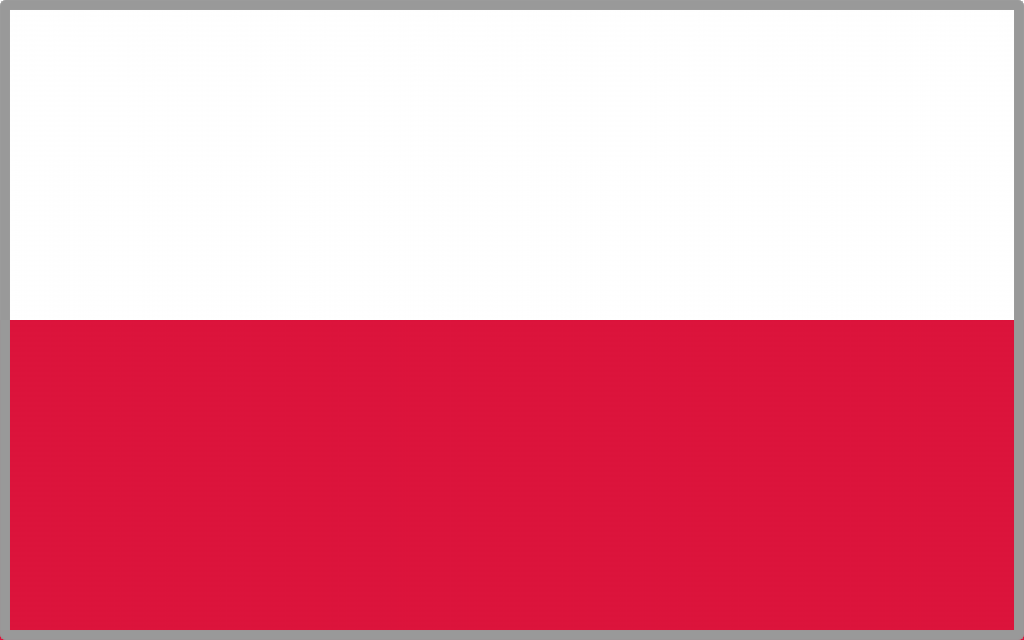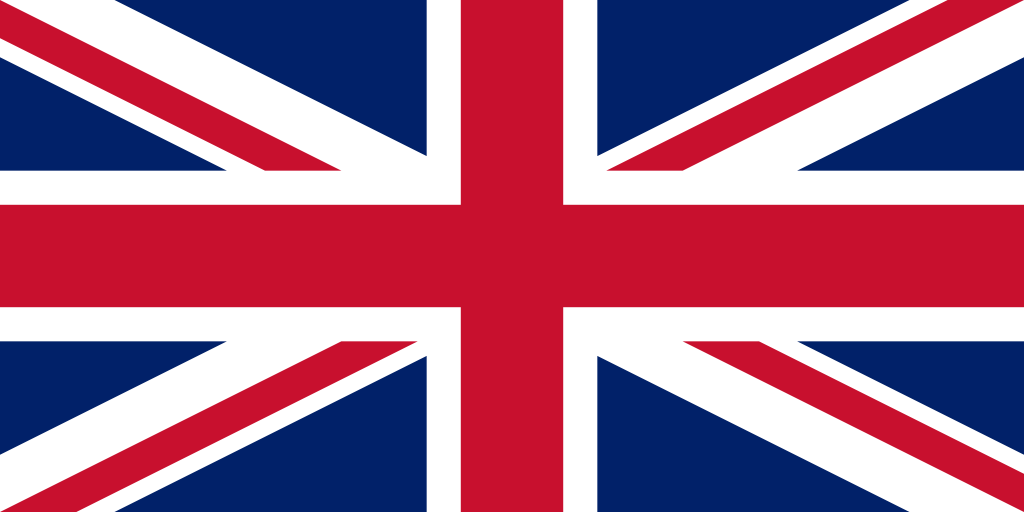Druk z Worda to temat pełen pułapek. Z pozoru wszystko wydaje się proste: masz plik Word, wrzucasz treść, dodajesz zdjęcie i wysyłasz do druku. W praktyce? Problemy zaczynają się od razu. Wciąż powielane są mity, które mogą kosztować Cię nie tylko nerwy, ale też dodatkowe poprawki, czas i pieniądze. Zebraliśmy pięć najczęstszych – i podpowiadamy, jak się ich ustrzec.
1. Druk z Worda daje jakość porównywalną z PDF-em
Ten mit nadal krąży nawet wśród doświadczonych użytkowników. Niestety – Word nie zapewnia pełnej kontroli nad wyglądem pliku. Zdarza się, że po otwarciu dokumentu na innym komputerze czcionki się zmieniają, elementy przesuwają, a kolory tracą swoją intensywność.
Dlaczego? Word korzysta z zasobów systemowych. Jeśli brakuje fontu lub grafika została wklejona w niskiej rozdzielczości, program tego nie zgłosi. Drukarnia dowiaduje się o błędach… dopiero na etapie produkcji.
Rozwiązanie: zawsze eksportuj pliki do formatu PDF/X, który osadza czcionki i zachowuje układ. Jeśli nie masz takiej możliwości – skonsultuj plik z drukarnią.
2. Ustawienie formatu A4 to wszystko, co trzeba zrobić do druku z Worda
To prawda – Word umożliwia wybranie formatu strony. Ale to dopiero początek. Druk z Worda często ignoruje wymagania techniczne druku, takie jak spady (czyli marginesy bezpieczeństwa wychodzące poza obszar cięcia) i marginesy wewnętrzne.
Efekt? Po wydruku znikają elementy z brzegów strony, a grafiki są przycięte nie tam, gdzie trzeba.
Jak uniknąć błędów?
- Zostaw minimum 3–5 mm marginesu bezpieczeństwa wewnątrz strony
- Nie umieszczaj tekstu zbyt blisko krawędzi
- Jeśli projekt ma tło, które ma „wyjść” poza format – zgłoś to drukarni
3. Kolory na ekranie będą wyglądać tak samo w druku
To wyjątkowo mylący mit. Ekran komputera pracuje w przestrzeni RGB – jasnej, nasyconej i dynamicznej. Druk działa w CMYK – bardziej stonowanej, fizycznie ograniczonej przez pigment.
Druk z Worda nie pozwala na konwersję do CMYK, a to oznacza duże ryzyko zafałszowania kolorów. Logo w intensywnym błękicie może wyjść szaro-niebieskie. Zdjęcie z tła – zyskać żółtawy filtr.
W profesjonalnym projekcie takie zmiany są niedopuszczalne. Dlatego dokumenty Word warto traktować jako robocze, a nie finalne.
4. Word nadaje się do każdego rodzaju projektu
To przekonanie pokutuje zwłaszcza przy projektach z ograniczonym budżetem. Owszem – Word może wystarczyć przy prostej ulotce, ale w przypadku złożonych broszur, katalogów czy banerów, to po prostu za mało.
Brakuje tu narzędzi do składu, obsługi siatek, stylów akapitowych, numeracji stron, precyzyjnego pozycjonowania. Nie wspominając o spadach czy pracy na warstwach.
Zdarza się, że klient dostarcza plik Word z nadzieją, że „drukarnia coś z tym zrobi”. I owszem – zrobi. Ale to już usługa DTP, wyceniana oddzielnie.
💡 Wniosek: jeśli planujesz coś więcej niż list formalny, rozważ zlecenie składu profesjonalnemu grafikowi.
5. Drukarnia poprawi wszystko za mnie
To pokusa, której lepiej unikać. Oczywiście, wiele drukarni – w tym my – oferuje sprawdzenie pliku. Ale druk z Worda niesie ryzyko konieczności gruntownej przebudowy pliku.
Problem w tym, że nikt nie poprawia takich rzeczy „z automatu”. Każda zmiana to czas: dodanie spadów, korekta kolorów, zamiana fontów czy poprawienie układu. To dodatkowa usługa, której koszt może przewyższyć wartość druku.
👉 Najczęstsze poprawki, jakie wykonujemy w plikach z Worda:
– Dodanie spadów
– Zastąpienie fontów niedostępnych w systemie
– Korekta tła, które nie sięga krawędzi
– Konwersja grafiki z niskiej rozdzielczości
Dlatego zawsze lepiej zapytać drukarnię wcześniej, niż wysyłać plik „na chybił trafił”.
Podsumowanie: druk z Worda – da się, ale z głową
Czy druk z Worda jest możliwy? Tak. Czy jest bezproblemowy? Niekoniecznie. To narzędzie biurowe, a nie graficzne. Jeśli wiesz, czego unikać – jesteś o krok dalej niż większość użytkowników.
Masz plik z Worda i nie wiesz, czy nadaje się do druku? Podeślij go do nas – sprawdzimy bezpłatnie, podpowiemy, co poprawić, albo przygotujemy wersję gotową do druku.
📩 Skontaktuj się z nami – doradzimy najlepsze rozwiązanie.